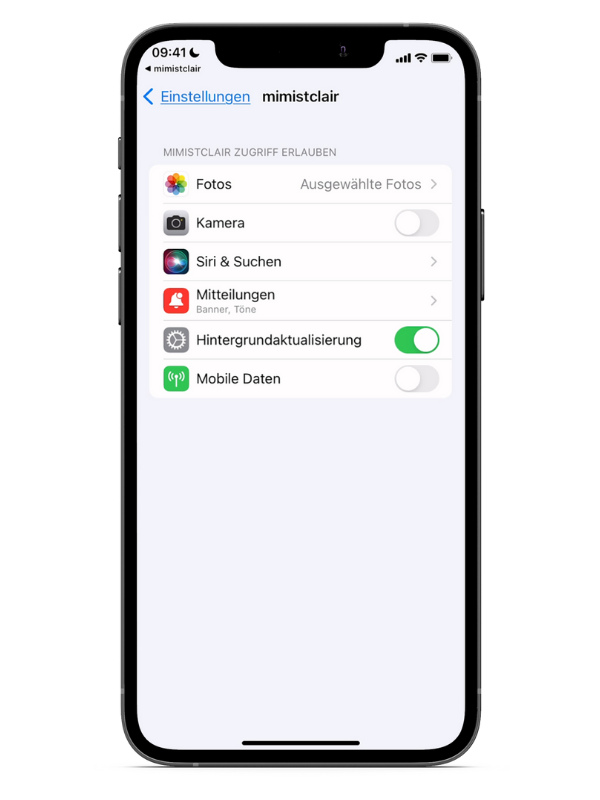App-Benachrichtigungen einstellen

So kannst du die verschiedenen App-Benachrichtigungen direkt in unserer App steuern
Hin und wieder versenden wir direkt in der App Mitteilungen an euch. Diese sind meist gezielt für bestimmte Kurse. Zum Beispiel während eines gemeinsamen Durchgangs durch das 40 Tage Programm.
Damit du durch diese Pop-up Benachrichtigungen nicht unnötig gestört wirst, gebe ich dir hier ein paar Tipps, wie du die Mitteilungen stumm schalten, deaktivieren und wieder aktivieren kannst.
Die verschiedenen App-Bereiche
Wenn du die App öffnest, zeigt sich zuerst der Startbereich, in dem du alle Produkte sehen kannst, die du bei uns gebucht hast.
Unten in der App kannst du zwischen den verschiedenen Bereichen hin und herwechseln.
Im Bereich MITTEILUNGEN kannst du auch frühere Mitteilungen sehen.
Im Bereich PROFIL kannst du die Pop-up Einstellungen steuern.
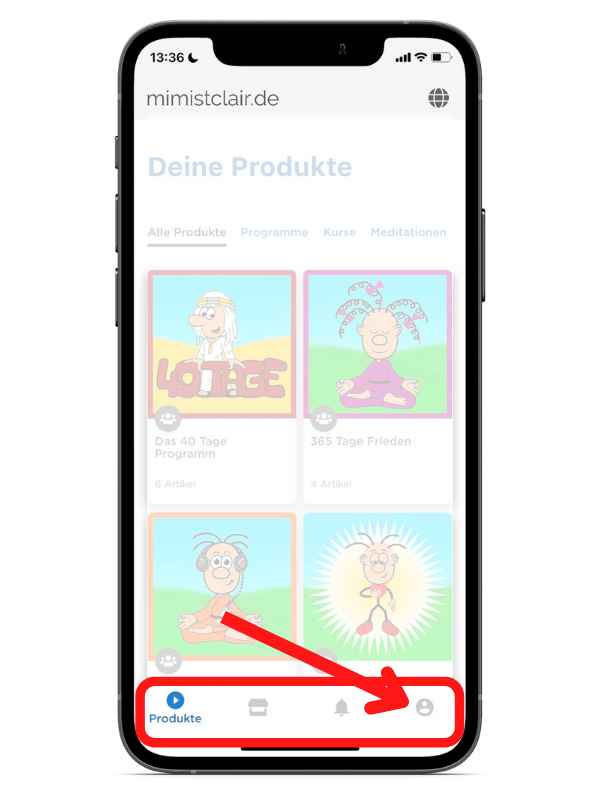
Im Profil, die EINSTELLUNGEN öffnen
Erst, wenn du den Bereich PROFIL geöffnet hast, kannst du das Zahnrad oben rechts in der Ecke sehen, über das du weitere Einstellungen vornehmen kannst.
Auch interessant:
Im Bereich PROFIL kannst du direkt dein Profilbild ändern.
Wir raten dir Änderungen an der E-Mail und am Passwort nicht über die App zu machen, sondern dich dafür besser über den Computer-Browser in dein elopage Kundenkonto einzuloggen.
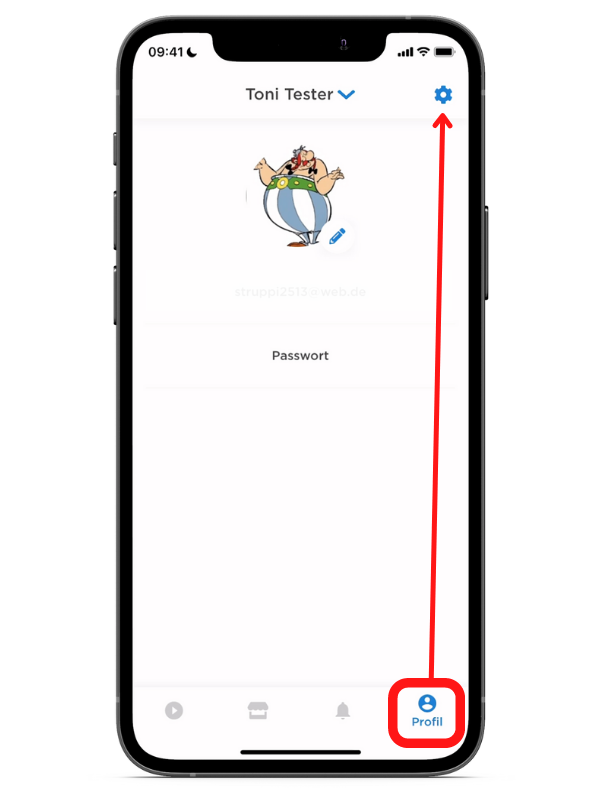
In den Einstellungen den Bereich MITTEILUNGEN öffnen
In den Einstellungen kannst du folgendes tun:
- Erscheinungsbild
Hier brauchst du nichts ändern. - Mitteilungen
Benachrichtigungen & Töne einstellen - Downloads
Übersicht über die heruntergeladenen Inhalte - Sprache
Wir bieten unsere Inhalte nur auf Deutsch an. Die App Beschreibungen kannst du dir auf Wunsch auch in Englisch anzeigen lassen. - Feedback zur App-Programmierung
- App Bewertung
Hier würden wir uns sehr freuen, wenn du unsere Arbeit durch eine gute Bewertung wertschätzt. Dies hilf uns, damit wir in den App-Shops mehr Menschen angezeigt werden. - Käufe wieder herstellen
Sollten dir nach einem Gerätewechsel nicht alle Produkte angezeigt werden, kannst du hierüber alle Käufe anzeigen lassen. - Rechtliches
Impressum, AGB, Datenschutzerklärung
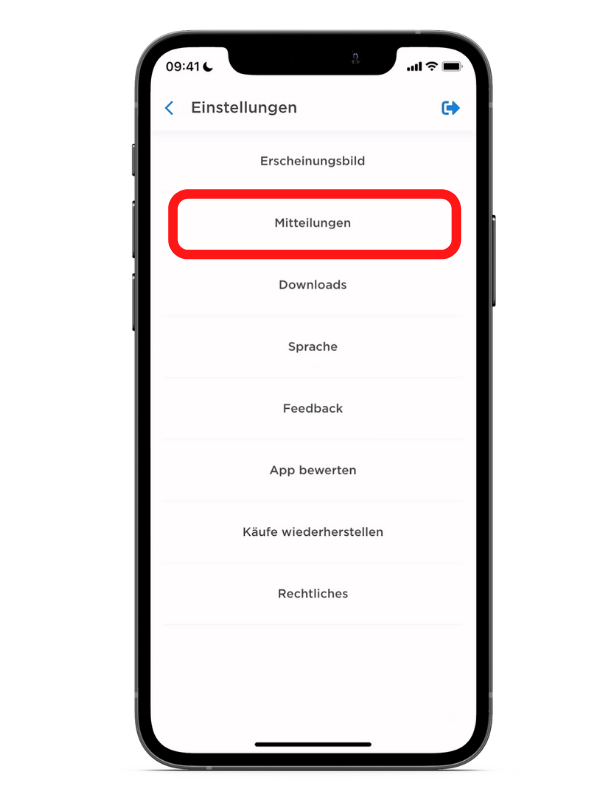
Mitteilungen an und ausschalten
Quiz-Versuch
Wenn du in einem unserer Kurse auf ein Quiz triffst und in der App benachrichtigt werden möchtest, ob deine Antwort richtig war, dann lasse hier die Einstellung auf Grün.
Kommentar
Wenn du in einem Kurs einen Kommentar hinterlassen hast und wir oder jemand anderes antwortet darauf, erhältst du direkt über die App eine Nachricht, wenn du die Einstellung auf Grün lässt.
Individuelle Benachrichtigungen
Dies sind Nachrichten, die wir dir ganz gezielt zu den einzelnen Kursen versenden.
Zum Beispiel:
Während eines gemeinsamen Gruppen-Durchgangs durch das 40 Tage Programm senden wir in dieser Zeit jeden Tag einen Push-Impuls zur aktuellen Tageslektion. Dies bieten wir nur in diesen 6 Wochen an.
Wenn du diese Push-Benachrichtigungen nicht empfangen willst, deaktiviere diesen Button oder stelle deine Benachrichtigungstöne auf stumm (nächste Bilder)
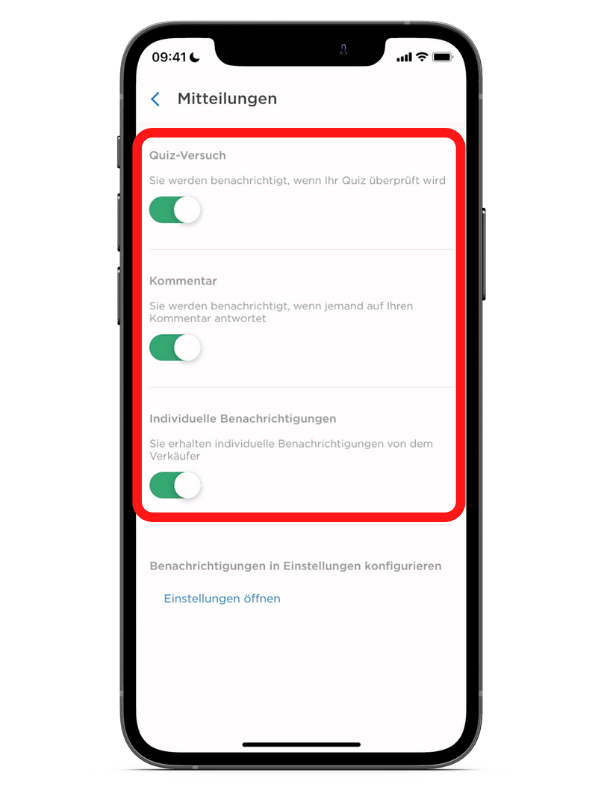
Weitere Einstellungen in deinem Handy öffnen
Wenn du in der App die Mitteilungen zu den 3 oben genannten Punkten nicht ändern kannst, musst du zu den Einstellungen auf deinem Handy / Tablet wechseln und der App die Erlaubnis geben.
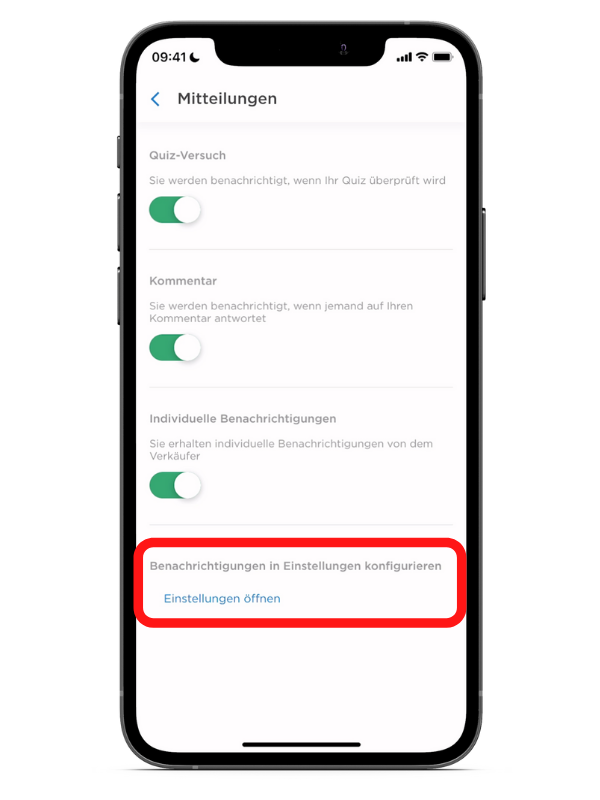
Weitere Einstellungen in deinem Handy vornehmen
In den Einstellungen auf deinem Handy oder Tablet kannst du unserer App weitere Rechte erteilen. (Beispiel: iPhone Ansicht. Auf Android wird es sicher ähnlich aussehen)
- Fotos:
Um dein Profilbild zu ändern. Mehr brauchen und wollen wir da nicht. - Kamera: Nein - nicht nötig
- Siri & Suchanfrage: Deine Entscheidung
- Mitteilungen:
- erlauben oder komplett abstellen
- wo soll, was erscheinen
- wie lange soll die Nachricht angezeigt werden
- mit oder ohne Ping (Töne)
- und weitere Einstellungen - Hintergrundaktualisierung
Soll dein Handy die Updates automatisch machen oder willst du es manuell machen - Mobile Daten nutzen für die App: Ja oder nein